Depois de um longo período de espera foi finalmente liberada a atualização do software cervejeiros mais utilizados no mundo, que além de melhorias significativas e correções de vários bugs, ganhou também uma repaginada em sua interface: o BeerSmith 2.3.
E nesse post vamos analisar as diversas melhorias encontradas nessa atualização e como utilizá-las corretamente.

Ah! A versão 2.3 do BeerSmith poderá ser baixada através do link abaixo e os procedimentos para traduzir o BeerSmith 2.3 para o Português está logo mais nesse post:
– BeerSmith 2.3
BeerSmith 2.3 e suas Mudanças
Uma nova Guia chamada Session
Na área de elaboração de receitas, a guia que antes trazia o nome de “Fermentação” foi substituída por uma nova chamada “Session“, que traz novos campos e informações, além é claro, das informações anteriores.
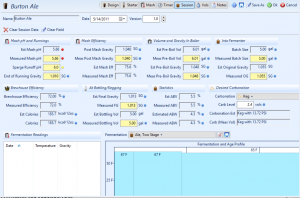
Agora na guia “Session” ficou muito mais fácil compararmos os valores medidos e os estimados em nossa receita, no que se refere a densidade original, tamanho de lote, volume de engarrafamento, densidade final, entre outros, pois, os campos que representam os valores “medidos” ficam realçados em amarelo até que os valores reais sejam preenchidos.
E para facilitar, foram adicionados dois botões, “Clear Session Data” e “Clear Field“, que poderão ser utilizados na fabricação/edição de uma nova leva para redefinir os valores iguais aos estimados e/ou limpar somente o campo selecionado, respectivamente.
Uma outra novidade é o campo “Fermentation Readings“, que fica na parte inferior ao lado esquerdo dessa nova guia, que poderá ser utilizado para registrar o andamento da fermentação, possibilitando assim, um melhor registro dessa leva e um comparativo com o perfil selecionado na elaboração da receita.
Simplificação na Edição dos Ingredientes
Agora ao abrir um ingrediente específico para edição, o BeerSmith apresenta uma caixa de diálogo simplificada com o foco já na quantidade do ingrediente, tornando assim, muito mais fácil o seu ajuste/edição.
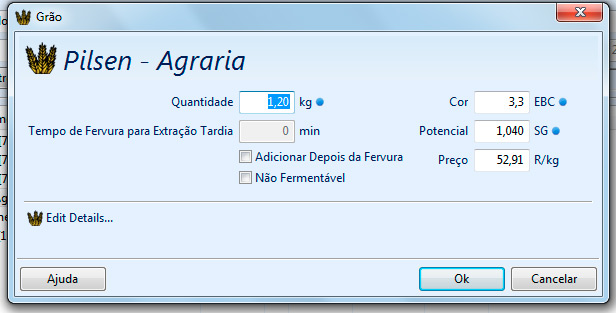
Mas, no entanto, caso você queira obter maiores detalhes acerca desse ingrediente, bastará clicar no botão “Edit Details…” localizado na parte inferior esquerda desse diálogo.
E se você ainda preferir o estilo antigo dessa edição, basta ir em “Ferramentas -> Opções -> Layout” e desmarcar a opção “Simplified Recipe Editing“.
Edição Rápida de Ingrediente
Com essa nova atualização será possível alterar a quantidade de um determinado ingrediente apenas clicando sobre ele e digitando o novo valor, não precisando assim, abrir a caixa de edição do ingrediente.

Uma outra novidade, é a possibilidade de se fazer a conversão de uma determinada unidade com a unidade selecionada como padrão diretamente no campo de edição, por exemplo: se a unidade padrão estiver em “métricas” e você digitar “0,5 oz”, ele automaticamente fará a conversão para “14,17 g”.
Facilidade na Adição dos Ingredientes
Nessa nova versão do BeerSmith, você poderá fazer as adições de novos ingrediente na receita sem a necessidade de fechar a janela do ingrediente, bastando para isso, selecionar o ingrediente, a quantidade, tempo, etc, e clicar no botão “Add (ingrediente) Without Closing“, ao invés de “Ok”.
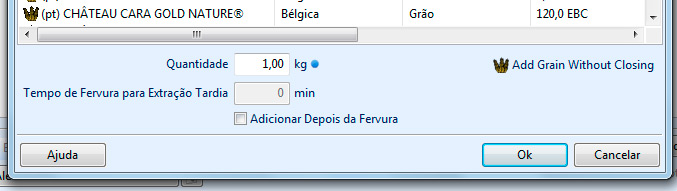
Sem contar, que agora é possível fazer a exclusão de vários ingredientes numa única vez.
Ferramenta de Ajuste de IBU
Com essa nova ferramenta, que poderá ser encontrada na tela de desenvolvimento de receitas através do botão “Hop IBUs“, você poderá ajustar o IBU de todas as suas adições de lúpulo ao mesmo tempo – tal como a ferramenta de “% de Grãos” da receita -, tornando assim, muito mais fácil essa modificação.
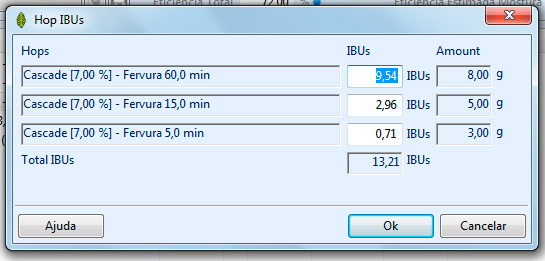
Mais Espaço para Campos Personalizados
Agora o espaço para os “Campos Personalizados” duplicou e você poderá selecionar até 26 campos, bastando para isso, clicar no botão “Selecione Campos“, localizado a direita da parte inferior da tela de desenvolvimento de receitas, e selecionar os campos que deseja adicionar.
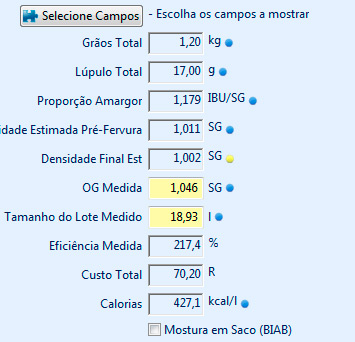
Análise de Água
No BeerSmith 2.3 contamos com uma função bem interessante: a “Water Analysis” (Análise da Água).
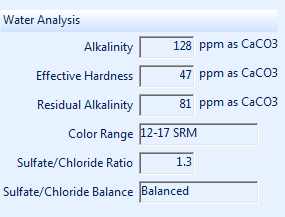
Assim, ao adicionar o perfil de uma água específica no “Perfil de Água”, localizado em “Ingredientes -> Água”, o software analisará automaticamente essa água, estimando sua alcalinidade, alcalinidade residual, dureza eficaz e a relação entre sulfato/cloreto.
Essa função também traz a cor recomendada para a cerveja baseada na alcalinidade residual da água, bem como, o equilíbrio entre sulfato/cloreto em relação ao amargor.
Estimativa do pH do Mash
Esse novo campo encontrado na guia de “Mash”, que traz o nome de “Estimated Mash pH“, faz uma estimativa do pH da mostura baseando-se no perfil da água utilizado e os tipos de grãos.
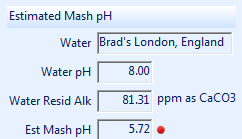
Todavia, mesmo com essa estimativa, é importante que você faça a medição do pH da sua mostura, para que assim, possa ter certeza de seu pH e, se for necessário, proceder com a correção do pH com a ferramenta abaixo.
Ajuste do pH do Mash
Essa nova ferramenta, localizada em “Tools -> Mash pH Adjustment” e na guia “Mash”, é uma “mão na roda” para te auxiliar na correção do pH da sua brassagem, pois, nela é possível calcular as adições de acidificante (ácido lático, malte acidificado, ácido fosfórico) conforme as condições da sua mostura, para que desta forma, seja possível obter o pH desejado.
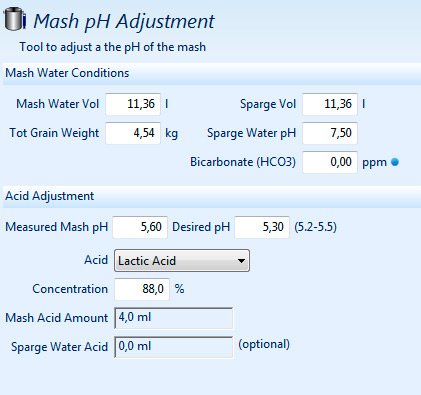
Suporte para Extrato de Lúpulo
A partir dessa nova versão do BeerSmith, ele contará com uma opção a mais na escolha do tipo de lúpulo: os extratos de lúpulo.
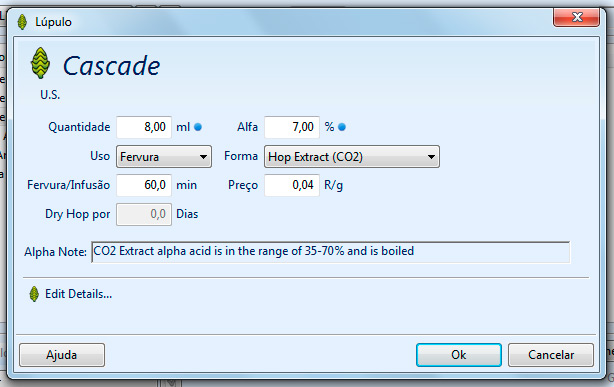
Agora é possível utilizar tanto extrato de lúpulo a base de CO2 (HopShots ou Hop Jizz) que deve ser fervido para obter a isomerização, assim como, extrato de lúpulo pré isomerizado, que pode ser adicionado em qualquer parte do processo.
Para a adição do extrato de lúpulo, basta selecionar o lúpulo e em seguida seu formato (“Hop Extract (CO2)” ou “Extract (Isomerized)“), na tela de adição de lúpulo.
Adições tardias de Extrato e Açúcares
O BeerSmith 2.3 faz um tratamento mais adequado da Densidade Inicial quando se tem adições tardias de fontes de açúcares nas receitas all grain.

Agora as adições de extrato e açucares após a fervura serão calculadas adequadamente e estimadas através do campos “Post Mash Gravity“, possibilitando assim, uma estimativa mais real da OG da sua receita.
Esse campo poderá ser observado na guia “Session” em “Mash Efficiency“.
Recuperação do Deadspace da Panela de Brassagem
O “Perfil de Equipamento” da versão 2.3 do BeerSmith ganhou um novo campo chamado “Mash Tun Addition“, que permiti indicar a compensação do espaço perdido da panela de brassagem.
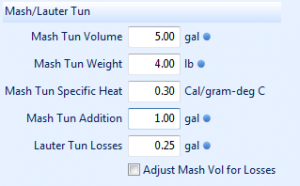
Agora, bastará você informar o volume perdido da sua panela de brassagem nesse campo, que o BeerSmith, fará a compensação dessa perda aumentando a quantidade de água das primeiras etapas da brassagem, nessa mesma proporção.
Tempo do Whirlpool e as Adições do Lúpulo
Nas versões anteriores do BeerSmith, o tempo de realização do Whirlpool a quente não era levado em consideração para efeito de utilização do lúpulo, assim, foi adicionado um novo campo ao “Perfil de Equipamento”, “Whirlpool/Steep Hop Utilization“, que ao marcar a opção “Estimate Boil Hop Util in Whirlpool Useful for no-chill or recipes with long whirlpool times” e informar o tempo do whirlpool, o software irá estimar e somar o amargor residual produzido durante o whirlpool.
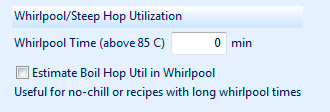
Vale ressaltar que o tempo levado em consideração nesse campo, será baseado no tempo que o mosto ficará a uma temperatura superior a 85ºC, pois, abaixo dessa temperatura a isomerização do lúpulo cai bastante.
Carbonatação com base no tamanho real do Leva
Agora o BeerSmith faz o cálculo referente a carbonatação por priming de acordo com o volume final medido da sua leva e não mais somente pelo estimado.
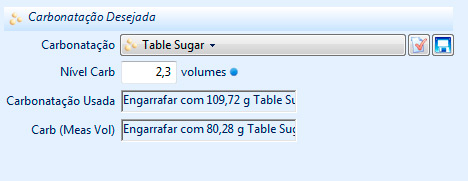
Assim, foi adicionado um novo campo chamado “Carb (Meas Vol)” no grupo “Carbonatação Desejada” da guia “Session”, onde ao informar o “Volume Medido Engarrafamento” esse campo é alterado de acordo com a quantidade de priming necessária, conforme o tamanho real.
Essa mudança ficou bastante interessante, pois, nas versões anteriores era necessário efetuar a correção manualmente de acordo com o volume final.
Bloqueio e Desbloqueio de Receitas
Uma opção bastante útil que esteve presente na versão 1.4 do BeerSmith, mas que foi retirada das posteriores, voltou nessa nova versão: o bloqueio de receitas.
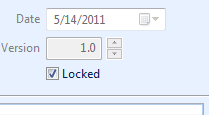
Agora você poderá bloquear suas receitas para edições de uma forma bem simples, bastando selecionar o campo “Locked“, localizado na tela de desenvolvimento de receitas logo abaixo do campo “Versão”.
Taxa de Envelhecimento da Levedura
A partir dessa nova versão foi incluído um novo campo no “Perfil de Levedura” chamado “Age Rate“, que indica o percentual de células perdidas mensalmente, conforme o envelhecimento do fermento.
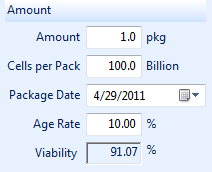
Este campo é utilizado pelo BeerSmith 2.3 em conjunto com a data de “fabricação” da levedura, para estimar a quantidade de células viáveis nesse determinado pacote.
Ferramenta de Recuperação de Backup
Agora é possível fazer a recuperação em massa de arquivos do BeerSmith através da sua nova ferramenta de recuperação de Backup: “File -> Recover from Backup“.

Uma outra novidade dessa nova ferramenta fica por ponta da visualização de qualquer um dos backups automáticos gerados pelo programa, que agora poderão ser apenas visualizados ou, se necessário, recuperados.
Para se fazer apenas a visualização de um arquivo antigo, basta acessar a ferramenta “File->Recover from Backup”, selecionar o arquivo desejado e em seguida clicar na opção “Open File in New Tab”. Desta forma, o arquivo será aberto numa nova aba, sem efetuar qualquer alteração nos dados atuais do sistema.
E caso seja preciso efetuar a recuperação completa de um determinado arquivo, você poderá abrir normalmente a ferramenta “Recover from Backup”, selecionar o arquivo que deseja recuperar, em seguida informe um nome para ele no campo “Save Existing Data To” e, por fim, clicar em “Recover from Backup Selected”.
Atalhos no Teclado para Facilitar
Alguns problemas relacionados a troca de “foco” pelo teclado foram corrigidos e alguns atalhos de teclado foram adicionados para facilitar a nossa vida na hora de adicionar um novo ingrediente ou executar funções básicas (copiar, voltar, deletar…).
Ctrl+H = Adicionar lúpulo
Ctrl+M = Adicionar adjunto
Ctrl+Y = Adicione o fermento
Ctrl+G = Adicionar grãos
Ctrl+W = Adicionar água
Ctrl+D = duplicar
Ctrl+S = substituto
Ctrl+A = Selecionar tudo
+ / – / == Acrescentar / Tirar
E as teclas “[” ou “]” irá diminuir ou aumentar o tempo (por exemplo, o tempo de fervura do lúpulo)
Ctrl+X = Recortar
Ctrl+C = Copiar
Ctrl+V = Colar
Ctrl+D = Duplicar
Del = Apagar selecionado
Ctrl+Z = Anular a última alteração
Os usuários do MAC poderão utilizar tanto a tecla “Control” como a “Command” para a maioria dos atalhos, todavia, o comando para a adição do lúpulo, “Ctrl+H”, está reservado no sistema para “Ocultar Janela”.
Várias Correções e Melhorias
Nessa nova versão do BeerSmith inúmeros “bugs” foram corrigidos em diversas partes do sistema, onde podemos notar uma melhoria no suporte para monitores grandes (alta resolução e widescreen), correções no Cloud, melhor suporte para foco do teclado e muitas outras. A lista completa das correções poderá ser visualizada nesse endereço: correções do BeerSmith 2.3.
[Bônus] Deixando o BeerSmith 2.3 em Português
Já está disponível o arquivo de tradução do BeerSmith 2.3 para o português, o qual poderá ser baixado através do seguinte link:
Deixar o BeerSmith 2.3 em Português
(para o download desse arquivo, clique com o botão direito e selecione a opção “Salvar Como”)
Abaixo seguem os procedimentos para deixar o BeerSmith em português:
1) Feche o programa, caso esteja aberto.
2) Copie o arquivo baixado (Lang.xml) e cole-o na pasta raiz onde foi instalada seu Beersmith:
– No caso de Windows: C:\Program Files (x86)\BeerSmith2 (geralmente)
– No Linux: /usr/share/BeerSmith2
– No caso do MAC:
* Clique com botão direito no Beersmith e depois em “Mostrar dados do pacote ou Show Package Contents”;
* Acesse o diretório “Contents” e depois a pasta “resources”
3) Abra o Beersmith, e pronto! =)





Para nós mortais brasileiros, já existe a versão em português?
Olá Wilson!
No final do post eu disponibilizei o arquivo e os procedimentos para deixar o BeerSmith 2.3 em Português. =)
Forte abraço e ótimas cervejas.
Atualizei o BeerSmith no MAC OS X v10.11.5 e procedi conforme o post para deixar o BeerSmith V2.3 em português, so que após o procedimento ele estranhamente volta o BeerSmith para versão 2.2
O que pode esta errado ?. Desde ja grato pela ajuda e post
Olá Welligton,
Poxa que estranho, pois, o arquivo de tradução apenas faz a releitura dos campos com o idioma em português.
Bem, tente fazer o seguinte:
Primeiramente faça o backup dos seus arquivos do BeerSmith, e em seguida, proceda novamente com a atualização, conforme as orientações dessa página.
Lembrando que para o Mac eles recomendam que abra o arquivo DMG baixado e arraste o BeerSmith para a pasta “Applications”, assim, será solicitado a confirmação para a substituição do programa existente.
Feito isso, tente proceder com a tradução novamente.
Forte abraço e ótimas cervejas.
Obrigado mais uma vez! Sempre excelentes dicas em seu blog!
Olá Diego!
Eu que agradeço por acompanhar e fazer parte do Condado da Cerveja. =)
Forte abraço e ótimas cervejas.
Tentei baixar O BeerSmith como indicado no link DEIXAR O BEER SMITH 2.3 EM PORTUGUES E APARECEU A SEGUINTE MENSAGEM:
Esta página contém o seguinte erro:
‘ERROR ON LINE 42 COLUM 17 – ENTIDADE “CCEDIL’ NÃO DEFINIDO.
E com isso não consegui baixar. Pode me ajudar??
Olá Luiz,
Como o arquivo é em .xml dependendo do navegador ele o abrirá direto e aparecerá essa mensagem, assim, para fazer o download desse arquivo basta clicar em cima do link com o botão direito e selecionar a opção “Salvar Como”. =)
Forte abraço e ótimas cervejas.
David,
Fiz como voce mandou, mas também não deu certo. Tem outro caminho?? Estou trabalhando com o navegador Chome. Isso interfere?
Olá Luiz,
Você tentou no Chrome escolher a opção “Salvar Link Como…”?
Tentei acessar o link para tradução para português e o link apresenta erro, poderia encaminhar novamente?
Olá Joel,
Como esse arquivo de tradução é um .xml, dependendo do navegador ao clicar no link ele tentará abrir o arquivo e, com isso, aparecerá realmente uma mensagem de erro , assim, para fazer o download desse arquivo basta clicar em cima do link com o botão direito e selecionar a opção “Salvar Como”. =)
Forte abraço e ótimas cervejas.